小米手机播放器设置方法,在当今时代,手机已经成为了我们生活中必不可少的一部分,随着科技的不断发展,手机不仅具备了通讯功能,还成为了我们随时随地享受娱乐的利器。而在众多手机品牌中,小米手机备受消费者的青睐。小米手机不仅在性能和外观上具备了出色的表现,其独特的操作系统也为用户带来了许多便利。其中小米手机的播放器更是备受瞩目。有些用户可能对小米手机的默认视频播放器不甚满意,想要更改为自己喜欢的播放器。如何更改小米手机的默认视频播放器呢?接下来我们将为大家介绍一些简单易行的设置方法,帮助大家实现这一目标。
如何更改小米手机的默认视频播放器
步骤如下:
1.在设置页面中点击【应用设置】选项。
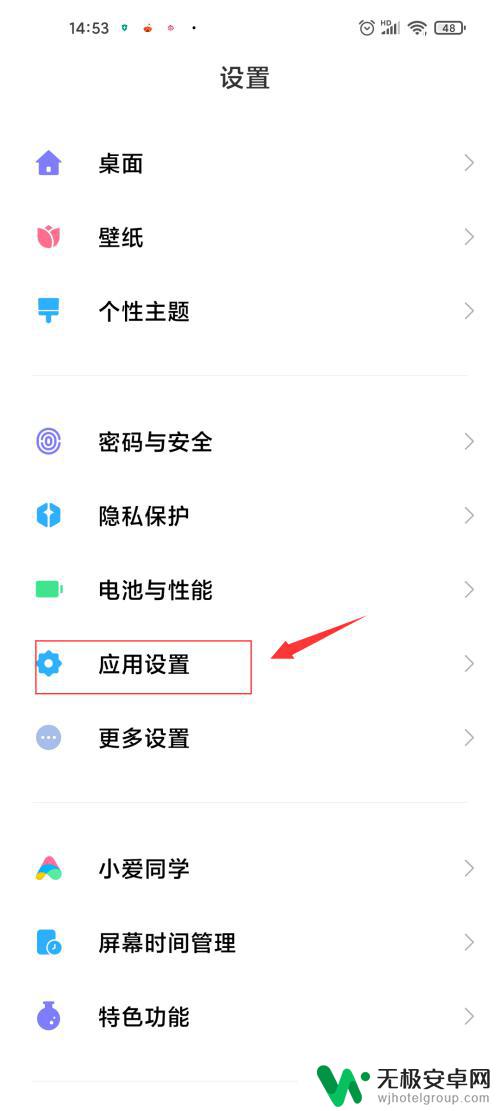
2.在页面中,点击【应用管理】进入。
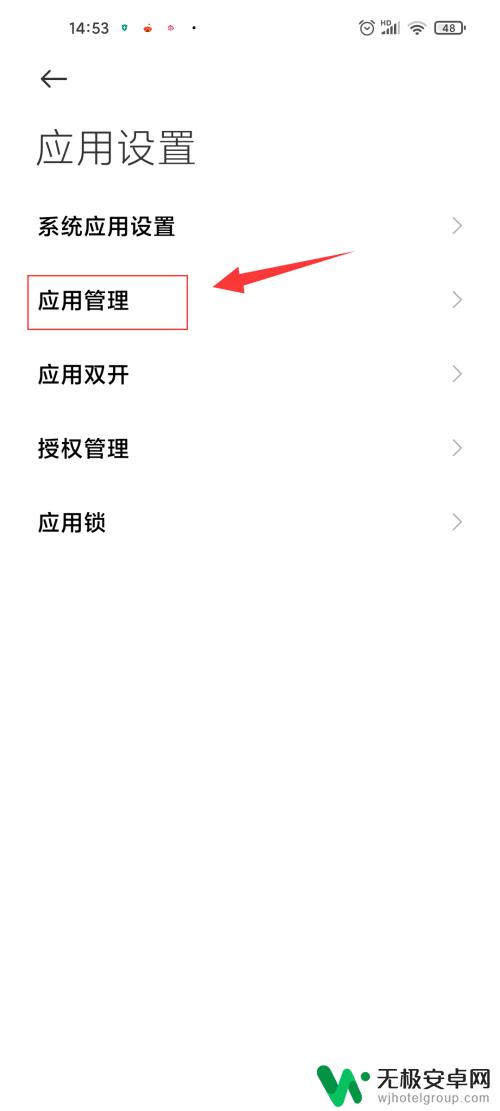
3.在应用管理页面,点击右上角的【三个小圆点】进入。
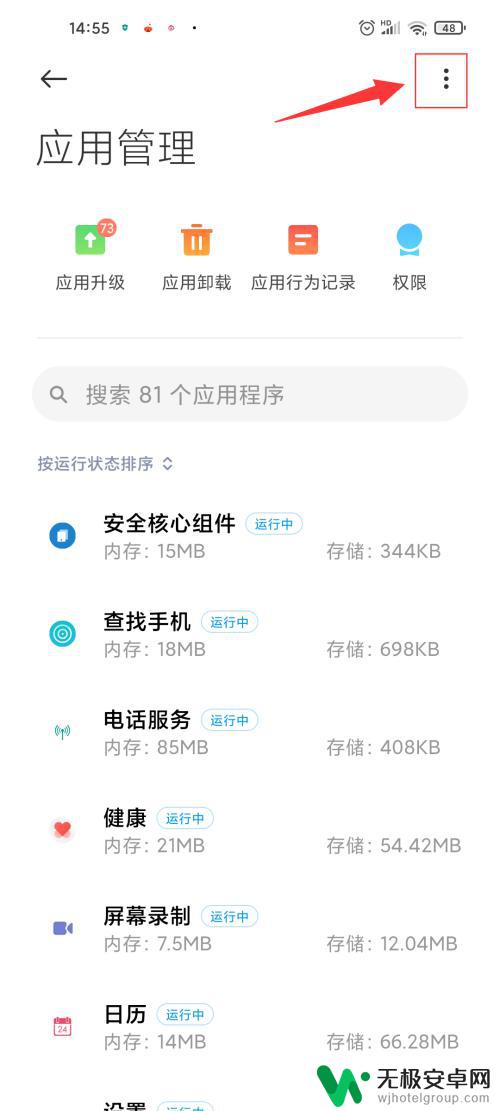
4.选择【默认应用设置】进入。
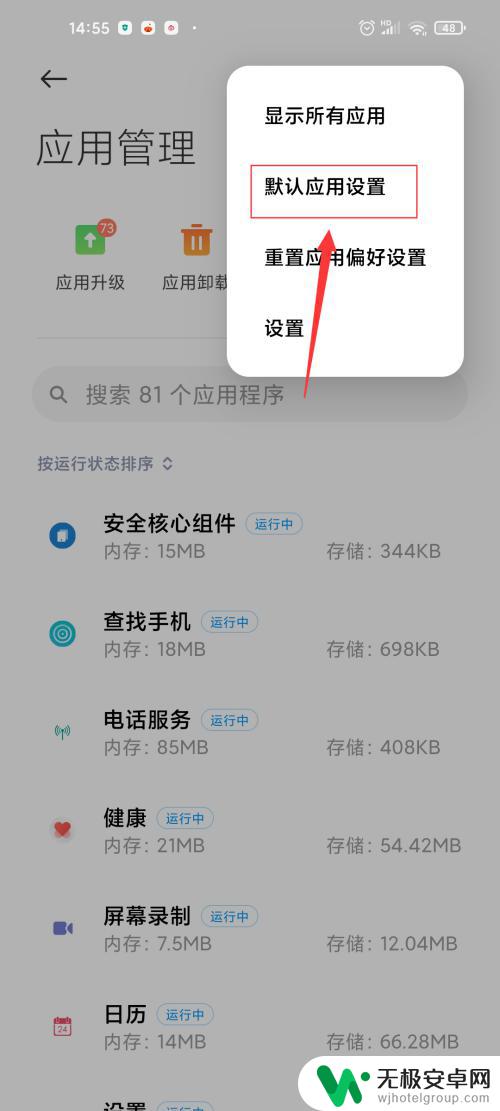
5.在默认应用页面,点击【视频播放】选项。
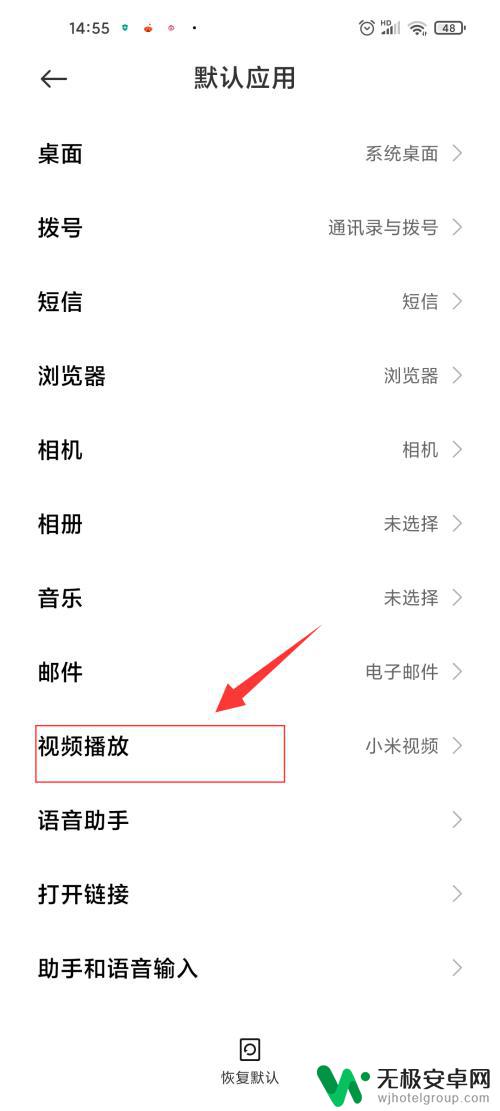
6.进入后,选择一个播放器作为默认视频播放器即可。
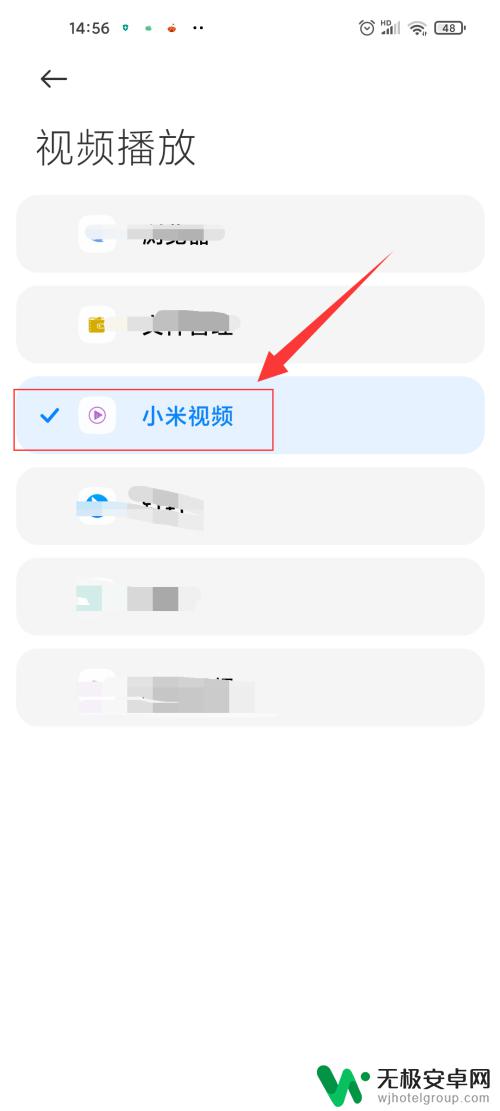
以上就是小米手机播放器设置方法的全部内容,如果有遇到相同情况的用户,可以按照小编提供的方法来解决。











